Vmware在NAT模式下网络配置详解
Linux中的网络配置对于接触Linux不久的小白菜来说,还是小有难度的,可能是不熟悉这种与windows系列迥然不同的命令行操作,也可能是由于对Linux的结构与运作原理还很陌生,诸如此因。想当初,第一次接触linux的时候,就是卡在这一块,下一次开始学Linux已经是两年后,哎!往事不堪回首,,,下面上主菜,一篇香喷喷的图文教程。
概述
明确目标:虚拟机在NAT模式下可以连通外网,可以ssh远程登录。
首先简单介绍一下Vmware的网卡,在Vmware中网络配置有三种模式,即桥接模式、NAT模式、仅主机模式(host-only),针对每一种模式,Vmware都为其创建了一块虚拟网卡(上网都需要网卡,你懂的),分别表示为vmnet0、vmnet8、vmnet1。桥接模式下的vmnet0相当于一块真实网卡,拥有自己的独立IP(与主机同网段),可以直接接收物理主机外部的无线网络;NAT模式下的vmnet8,我们一般为其分配一段局域网内的静态IP,方便进行远程控制;仅主机模式下,虚拟机只能与本地主机进行通信,无法上外网。本节重点在于nat模式,网络配置,网卡部分仅作简单介绍。
检查网卡
NAT模式下配置静态ip至关重要的一步就是在本地的vmnet8中配置好主机IP、网关,DNS等信息,所以我们首先检查一下对应的虚拟网卡是否已经在本地被正确安装。查看:控制面板-->网络和Internet设置-->更改适配器选项。
若发现此位置并无对应虚拟网卡的名称(VMnet8),可按照如下解决办法进行逐个排查。
本地服务中与VMware相关的服务是否正常开启,尤其是VMware NAT Service。若发现服务未开启,则手动开启对应的服务,并检查网卡是否恢复,未恢复则继续排查。
若服务无异常,则在虚拟机中做如下操作:编辑-->虚拟网络编辑器-->更改设置-->恢复默认设置。一般到这一步已经恢复网卡。若还未恢复,恭喜你中了彩蛋,继续往下看。。。

卸载VMware软件,确保卸载干净,可以点击此处下载专业卸载工具(绿色破解),重启电脑,关掉防火墙和软件管家,安装VMware Workstation,重复步骤二恢复网卡,记住,一定要关闭一切杀毒软件,一切防火墙。。。此时想必大家都已经成功安装虚拟网卡了,若还有其他不在此例的意外情况可以给我留言。

配置本地vmnet8
在vmnet8网卡处右键-->属性-->协议版本4-->配置IP、网关、DNS

虚拟机中的配置
编辑配置文件 /etc/sysconfig/network-scripts/ifcfg-*,详细配置在之前的文章linux重要目录及配置文件介绍中给出了说明,这里方便阅读起见,截个图。
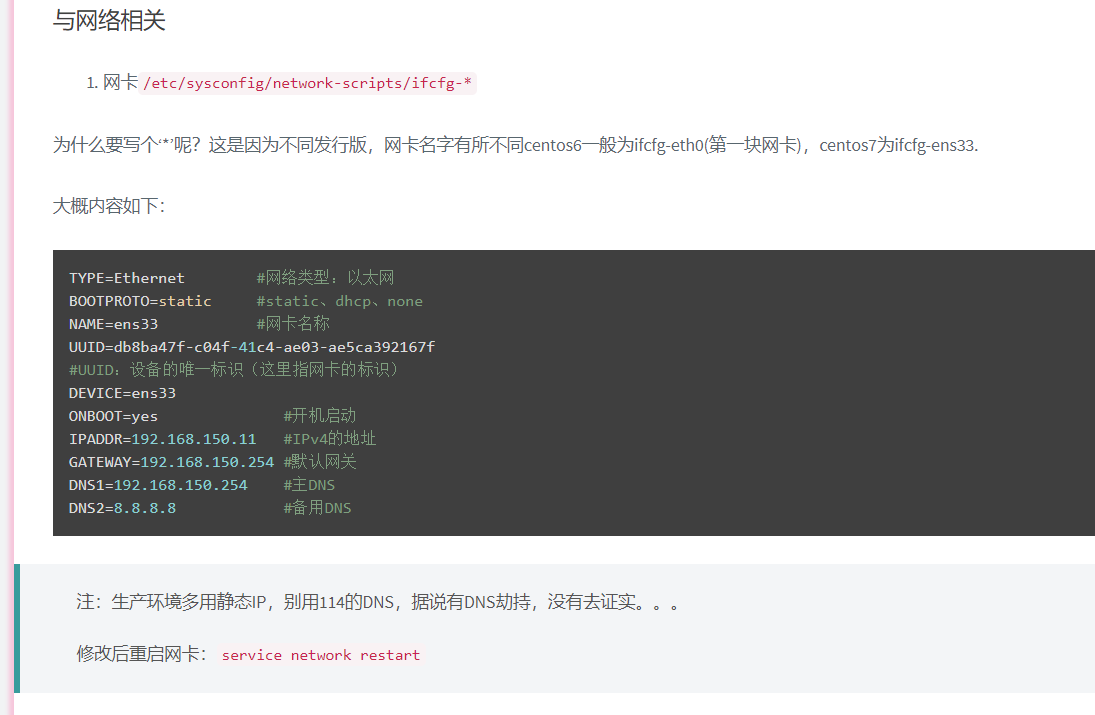
最后一次挣扎
如果是VMware安装后第一次配置网络,千万别忘记在VMware软件中也要需要配置网关才行,而不仅仅是在虚拟机中配置过就可以了。修改此配置前记得关闭虚拟机shutdown -h now!

本文结束,享受你的Linux吧^_^